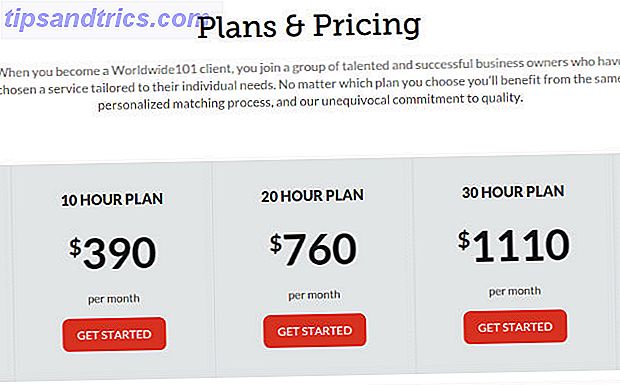Alors que tant de préférences et d'outils sont disponibles sur nos ordinateurs, parfois rien ne vaut un bon outil de ligne de commande démodé 2 Outils de ligne de commande en réseau Tout le monde devrait savoir 2 Outils de ligne de commande en réseau Tout le monde doit savoir chaque ordinateur, quel que soit le système d'exploitation vous utilisez, devriez connaître ces outils en ligne de commande. Lire la suite . Ceci est particulièrement important pour les informations de mise en réseau, quel que soit le système d'exploitation utilisé.
L'un des systèmes les plus importants sur le Web est le système de noms de domaine, ou DNS. Cela permet de faire correspondre les noms de site Web amicaux aux adresses IP. Ainsi, lorsque vous accédez à google.com, votre navigateur connaît l'adresse IP à demander.
DNS fonctionne généralement sans accroc, mais étant donné qu'il est mis en cache, il peut parfois être bloqué ou pointer vers une adresse obsolète. Lorsque cela se produit, vous pouvez voir des messages d'erreur liés au DNS apparaître sur tous les sites Web que vous essayez de visiter, ou peut-être seulement quelques-uns.
Sous Mac OS X, vous pouvez facilement vider le cache DNS pour obtenir un nouvel essai en quelques étapes rapides. Tout d'abord, vous aurez besoin d'ouvrir un terminal 4 Cool choses que vous pouvez faire avec le terminal Mac 4 Cool choses que vous pouvez faire avec le terminal Mac Le terminal est l'analogue Mac OS X de l'invite de commande Windows, ou CMD. C'est un outil, comme vous le savez probablement déjà, qui vous permet de contrôler votre ordinateur en utilisant des commandes de texte, par opposition ... Lire la suite. Le moyen le plus rapide de le faire est d'appuyer sur Commande + Espace pour ouvrir la recherche Spotlight. Tapez Terminal et appuyez sur Retour pour lancer une ligne de commande.
La commande diffère légèrement selon l'OS que vous utilisez. Cliquez sur le logo Apple dans l'angle supérieur gauche de votre écran et choisissez À propos de ce Mac pour connaître la version d'OS X installée.
Si vous êtes OS X Yosemite version 10.10.4 ou plus récente (y compris El Capitan), la commande est la suivante:
sudo killall -HUP mDNSResponder En cours d'exécution OS X Mavericks version 10.9.5 ou plus tôt? La commande dont vous avez besoin est:
sudo killall -HUP mDNSResponder Toujours courir Snow Leopard? Il est probablement temps de mettre à jour votre Mac 4 Signs Il est temps de remplacer votre Mac 4 Signs Il est temps de remplacer votre Mac Il est généralement assez évident de remplacer votre ordinateur, mais juste au cas où vous n'êtes pas sûr de ce qu'il pourrait être. temps pour un voyage à l'Apple Store. Lire la suite ! Jusque-là, cependant, utilisez cette commande:
sudo dscacheutil -flushcache Effacer DNS ne peut pas nuire à une chose, alors ne vous inquiétez pas de l'utilisation abusive de cette commande. Essayez-le la prochaine fois que vous dépannez des problèmes de connexion!
Avez-vous déjà besoin d'effacer le cache DNS pour résoudre les erreurs? Faites-nous savoir à quelle fréquence vous voyez cette erreur dans les commentaires!
Crédit d'image: argus via Shutterstock.com